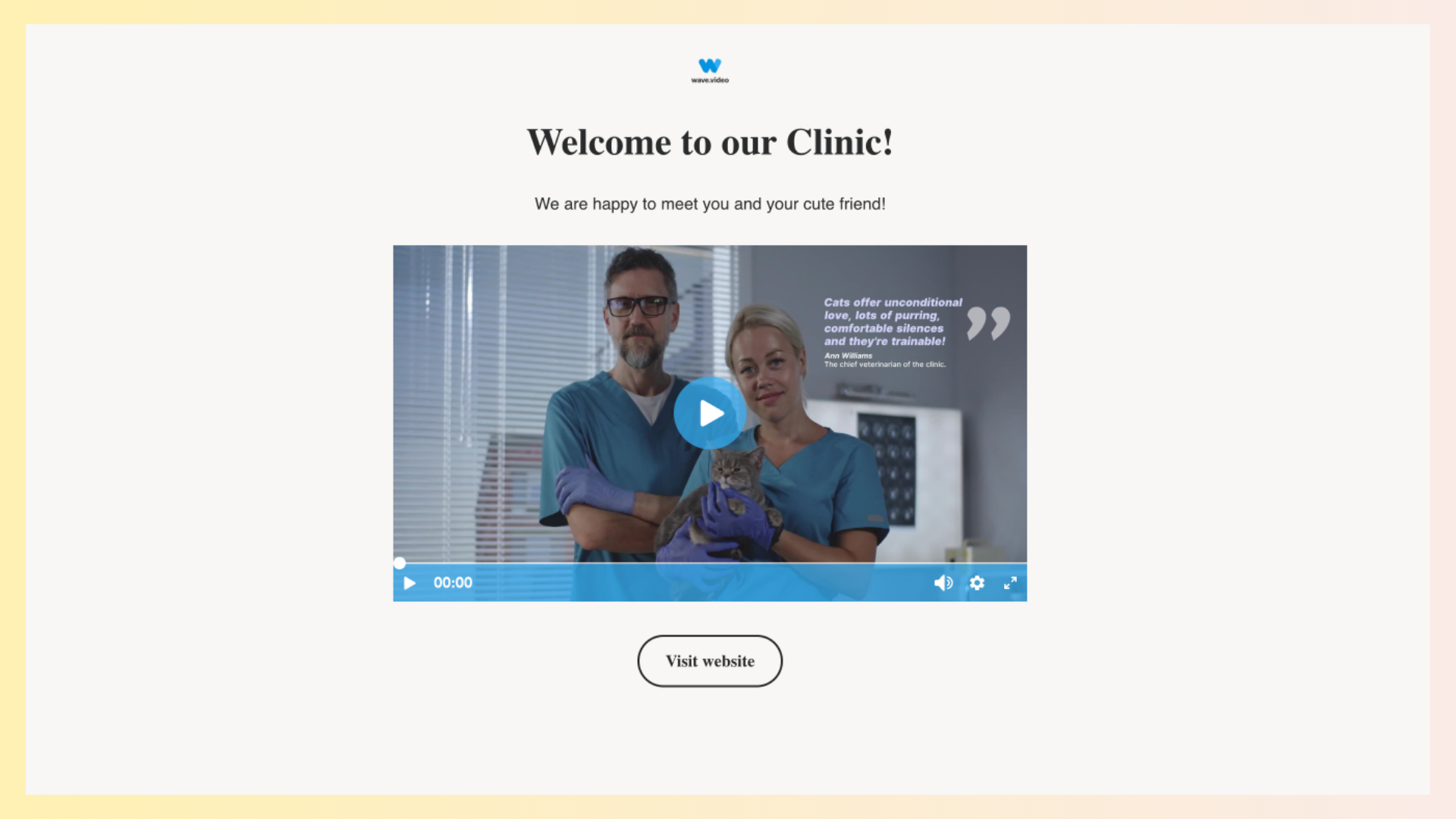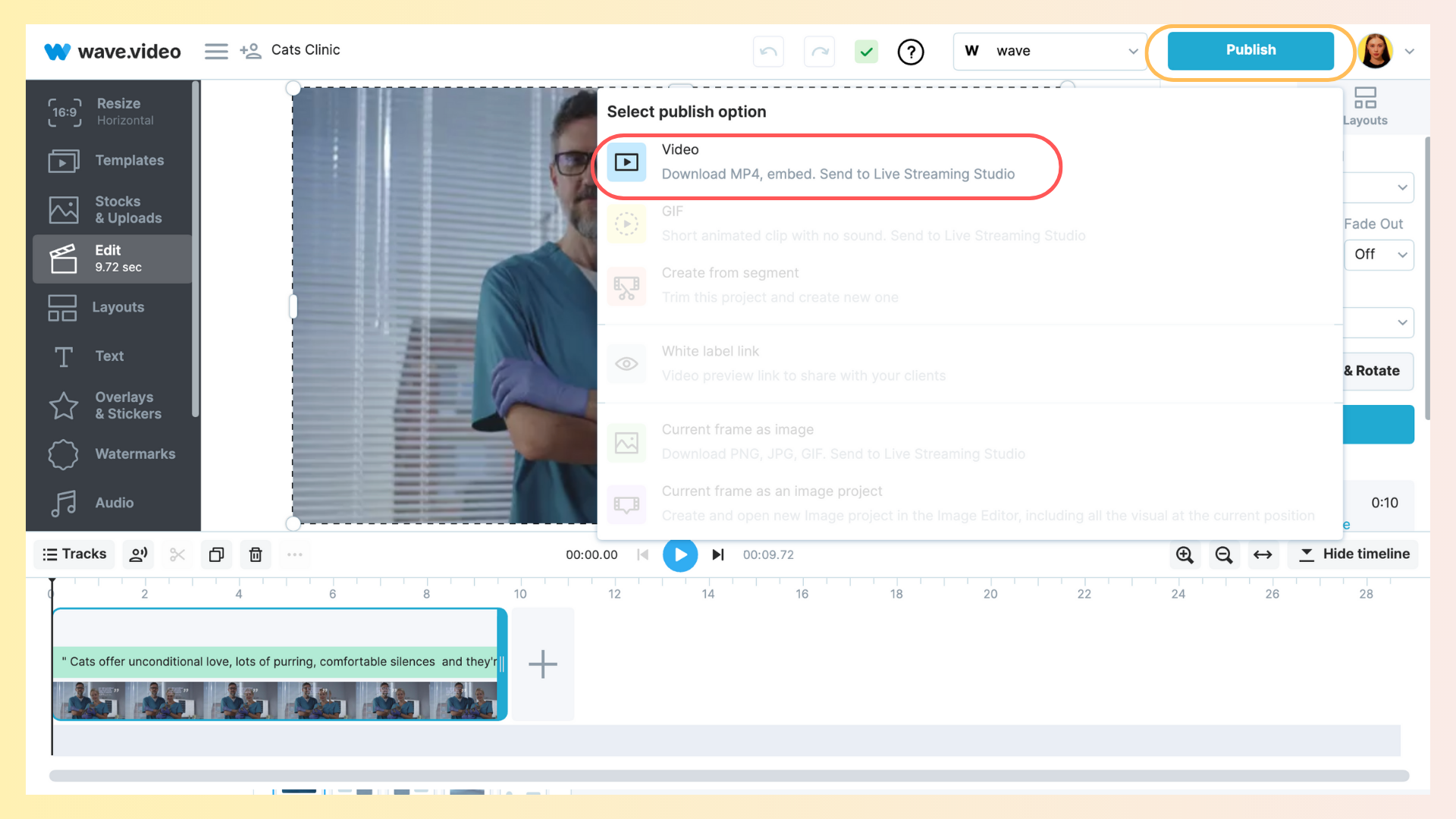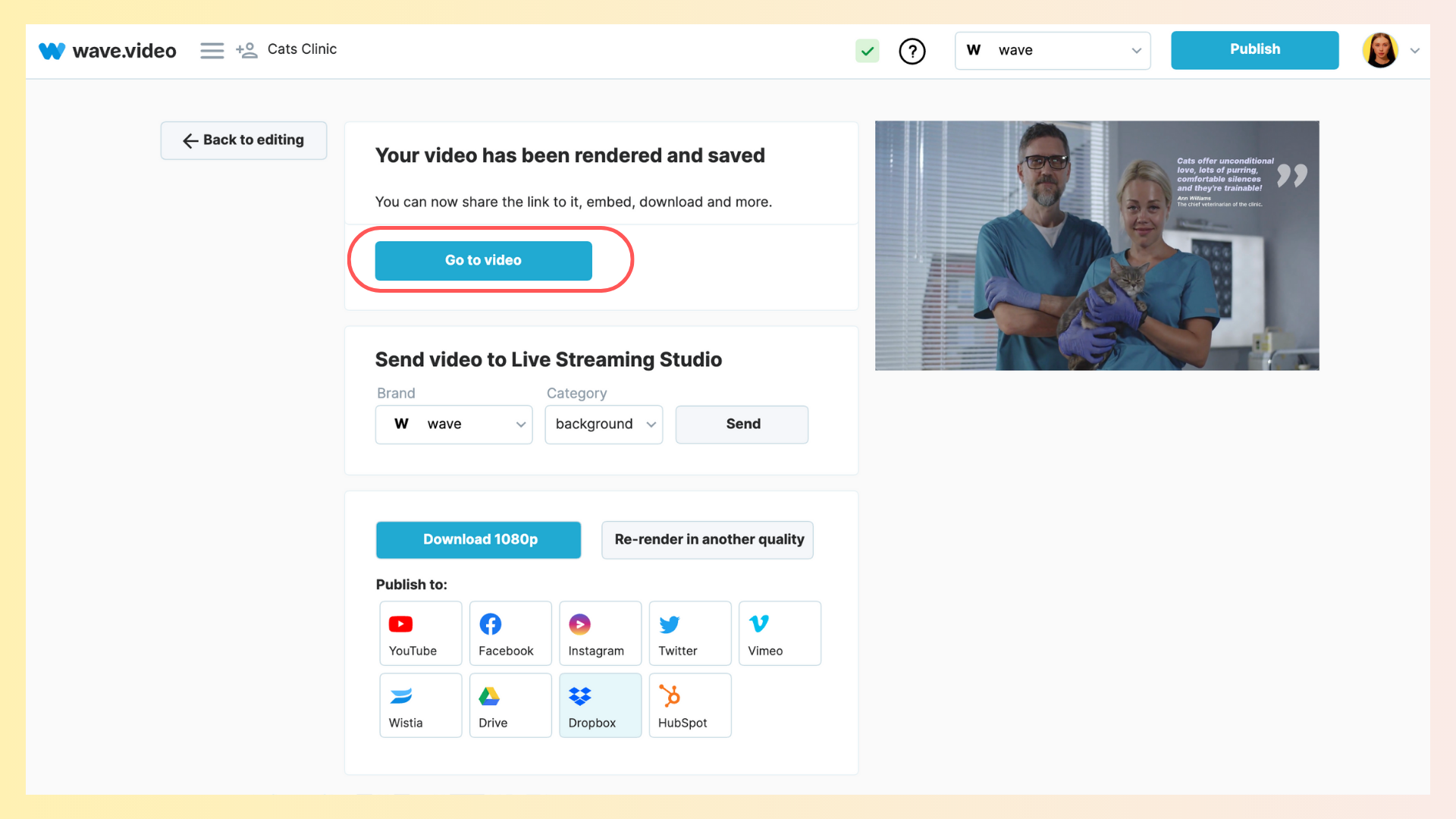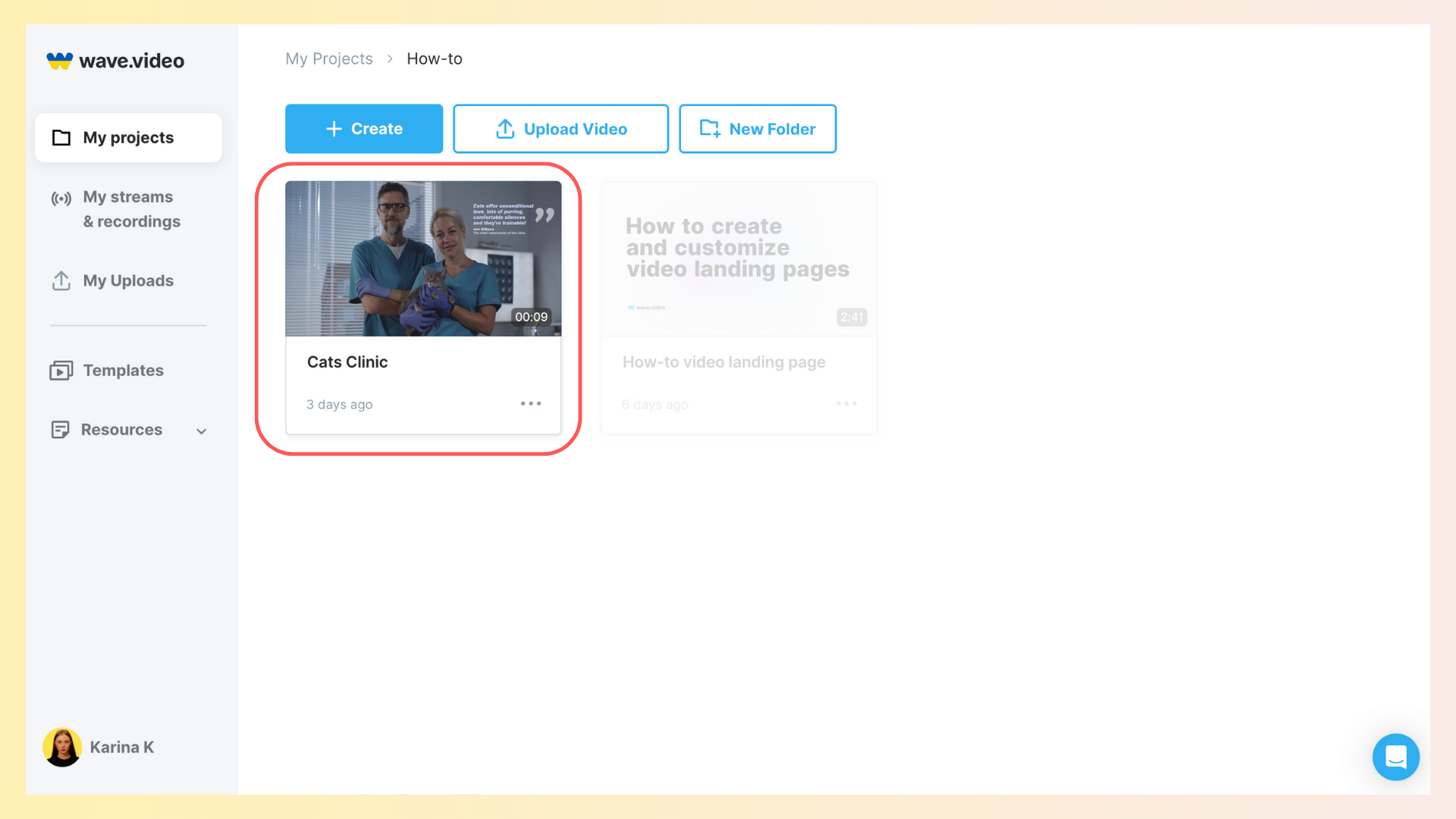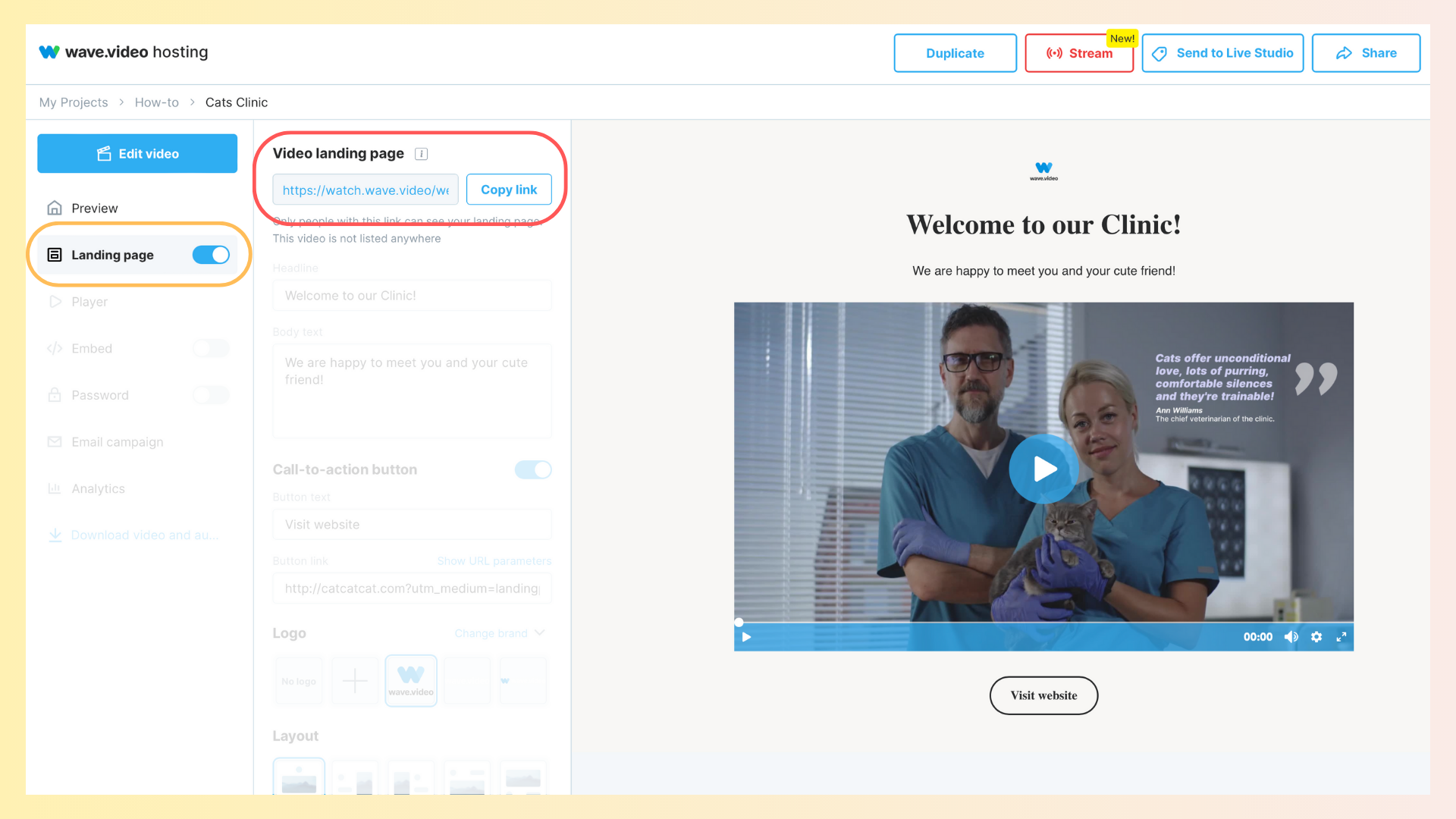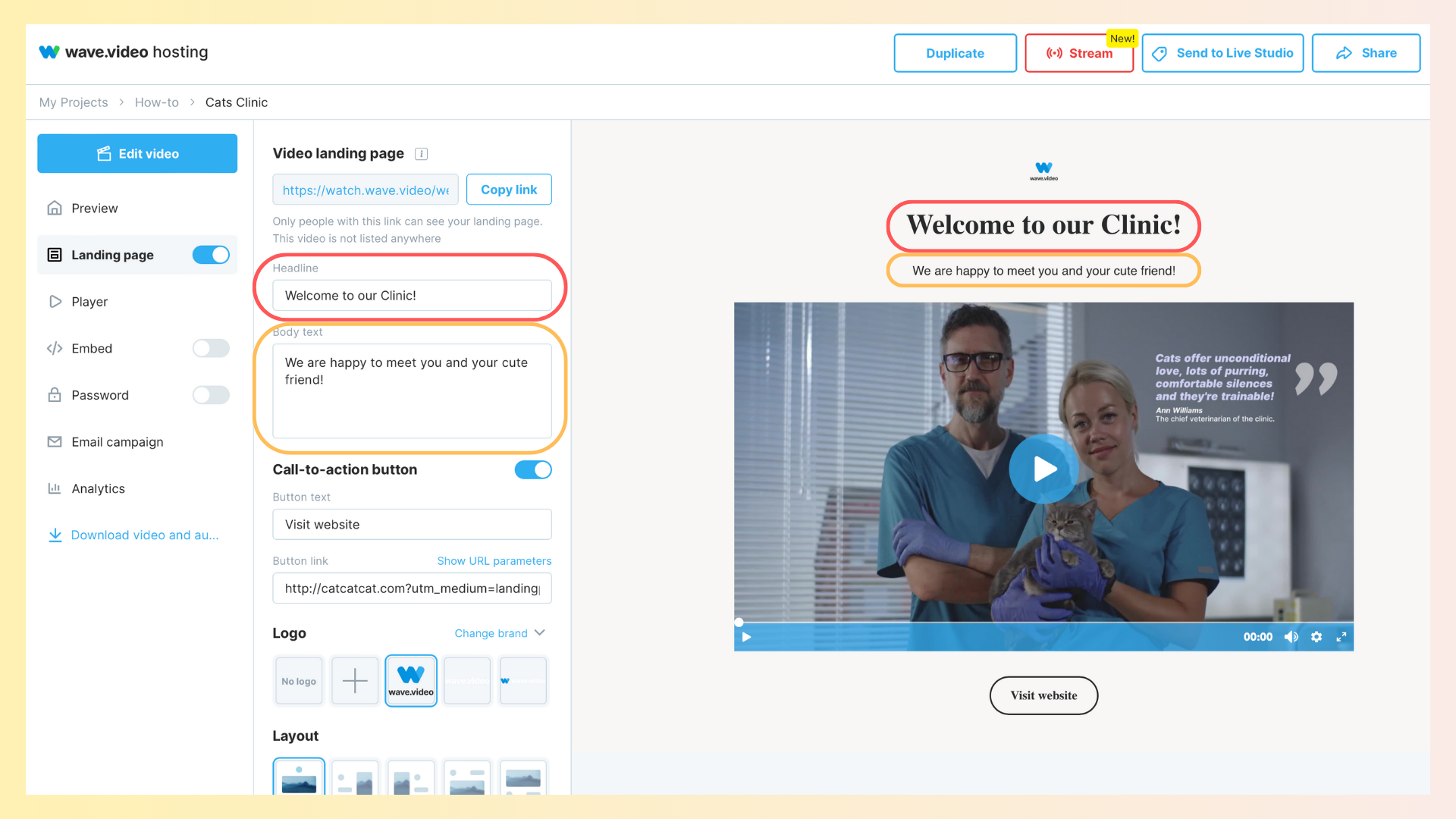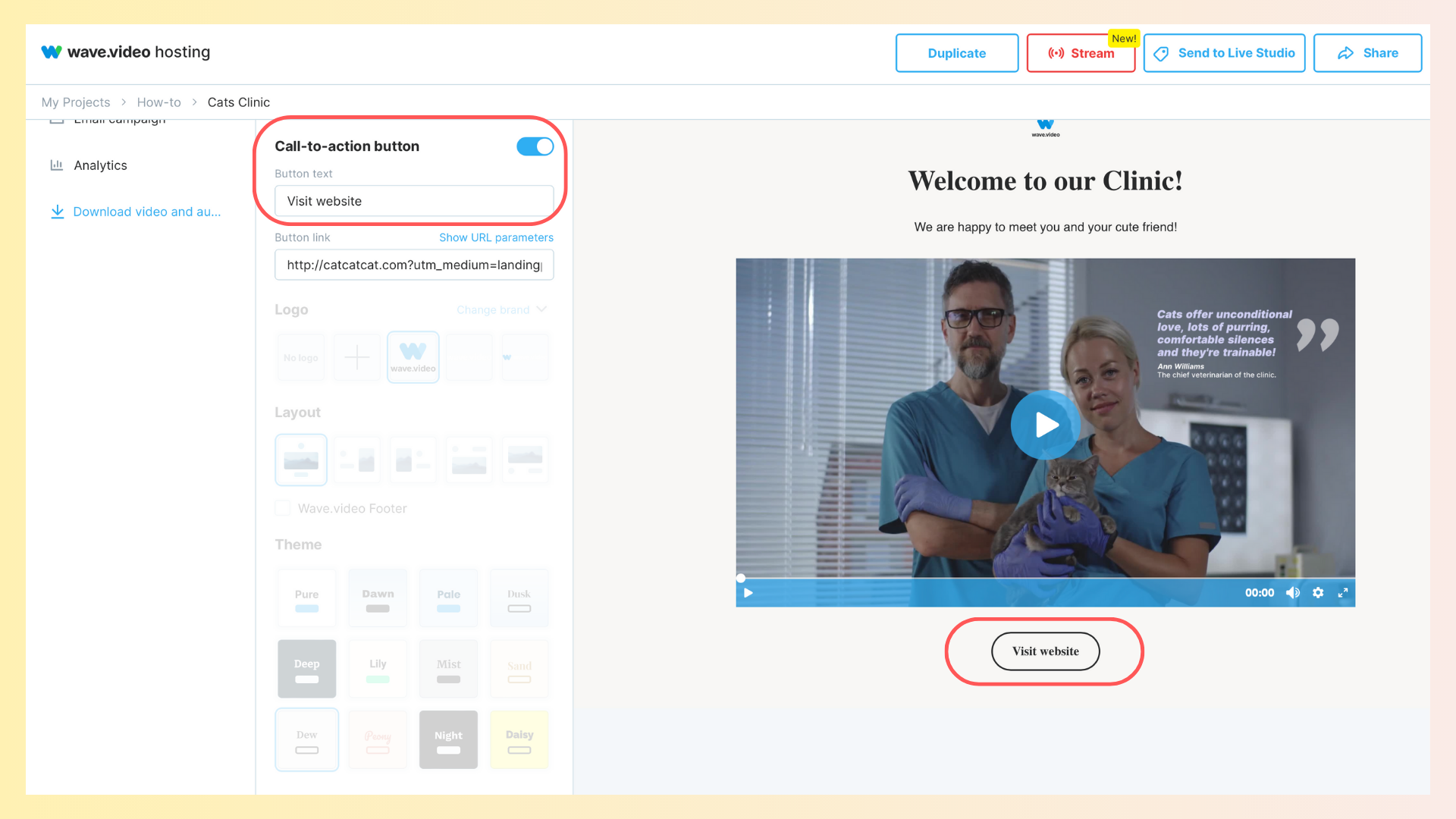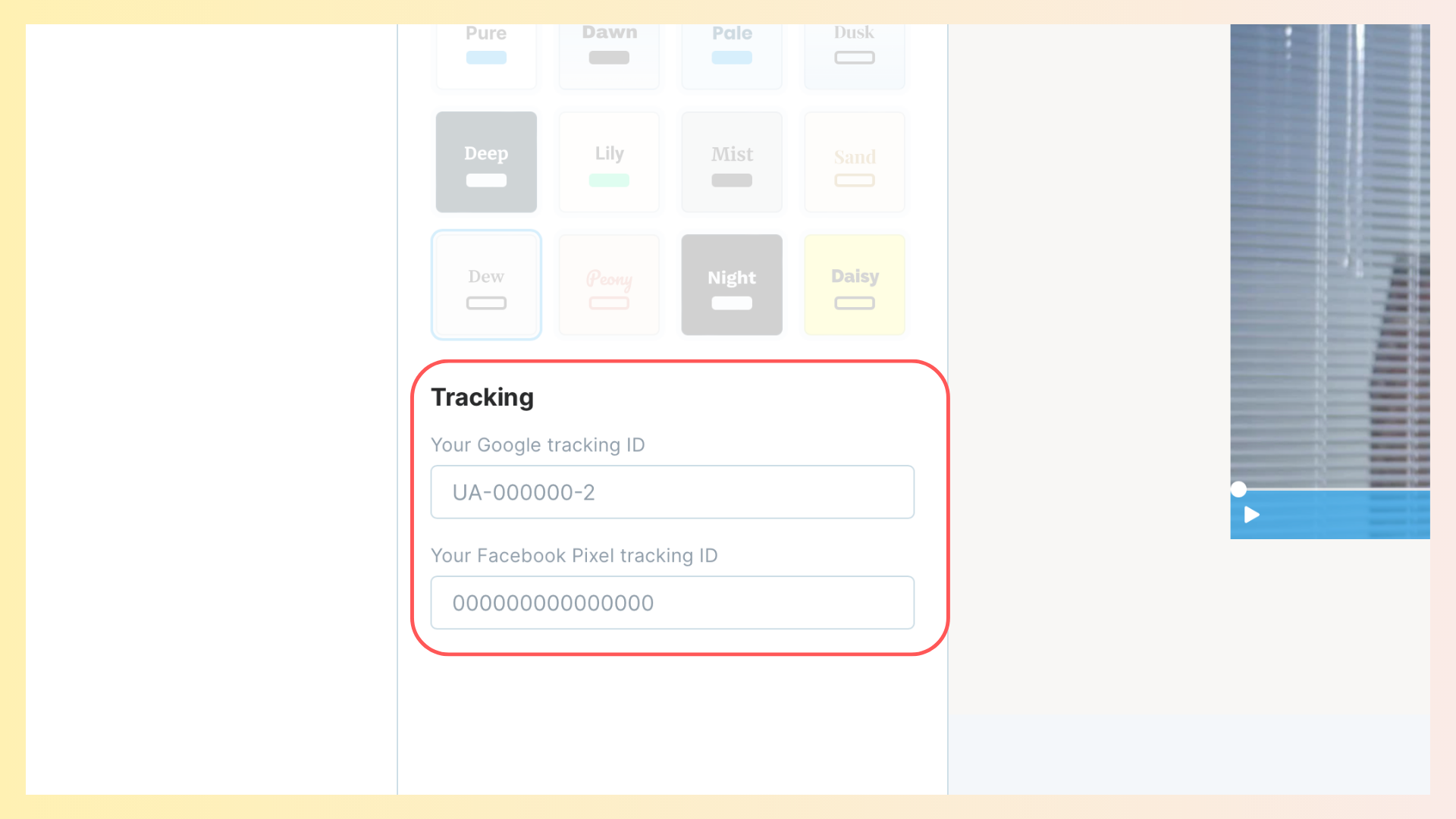Was sind Video-Landingpages?
Im Grunde ist eine Landing Page eine Webseite mit einem Video darin. Eine Video-Landingpage kann auch eine Überschrift, eine Beschreibung und einen Aufruf zum Handeln enthalten.
Hier ist ein Beispiel für eine Video-Landingpage:
Video-Landingpages unterstützen das Konzept der Videotrichter und helfen Ihnen, Videoinhalte für jeden Schritt der Customer Journey zu erstellen.
Dies sind nur ein paar Ideen, wie Sie Video-Landingpages für Ihr Unternehmen nutzen können:
Verwenden Sie die Landing Page als Visitenkarte. Geben Sie in dem Video Ihre Unternehmensdaten an und fügen Sie eine kurze Beschreibung hinzu.
Begrüßen Sie neue Benutzer. Erstellen Sie eine Willkommens-Videobotschaft und senden Sie den Link zur Landing Page während des Onboarding-Prozesses.
Versenden Sie ein Video per E-Mail. Da E-Mail-Anbieter das Einbetten von Videos in E-Mails normalerweise nicht zulassen, können Sie Ihren Nutzern einen Link zum Originalvideo schicken. Sie können es dann auf der Video-Landingpage ansehen.
Teilen Sie ein Sonderangebot. Erstellen Sie verschiedene Versionen desselben Videos und senden Sie einen Link an verschiedene Kundensegmente.
So greifen Sie auf Video-Landingpages in Wave.video zu
Es gibt zwei Möglichkeiten, um zum Menü Landing Page Settings zu gelangen:
Möglichkeit 1. Öffnen Sie eine Landing Page aus dem Video-Editor
Klicken Sie im Editor auf die Schaltfläche Veröffentlichen, wählen Sie Video, und rendern Sie Ihr Projekt.
Wenn das Rendern abgeschlossen ist, klicken Sie auf die Schaltfläche Zum Video, um das Video-Dashboard anzuzeigen.
Möglichkeit 2. Öffnen Sie die Landing Page von Meine Projekte aus.
Um das Menü der Video-Landingpage zu öffnen, gehen Sie zu Meine Projekte, suchen Sie ein Video, das Sie in eine Landingpage umwandeln möchten, und doppelklicken Sie darauf; oder bewegen Sie den Mauszeiger über das Symbol mit den drei Punkten und wählen Sie Player.
Öffnen Sie hier die Registerkarte Landing Page und klicken Sie auf den hervorgehobenen Link. Dadurch wird die Landing Page in einem separaten Tab in Ihrem Browser geöffnet.
Wie man eine Video-Landingpage anpasst
Sie können Ihre Video-Landingpage anpassen, indem Sie eine Überschrift (Titel), einen Text (Beschreibung), eine klickbare CTA-Schaltfläche und einen Google-Tracking-Code hinzufügen.
Überschrift und Fließtext
Die Überschrift und der Text werden über dem Video auf Ihrer Video-Landingpage angezeigt. Geben Sie die Nachrichten ein und sehen Sie die Vorschau der Seite auf der rechten Seite des Bildschirms.
Schaltfläche "Aufruf zum Handeln
Um eine klickbare Call-to-Action (CTA)-Schaltfläche hinzuzufügen, aktivieren Sie den Schalter Call-to-Action-Schaltfläche, geben Sie dann die Nachricht ein und den Link, zu dem die Schaltfläche führen soll. Die Schaltfläche wird in Übereinstimmung mit dem Layout platziert, das Sie für Ihre Video-Landingpage gewählt haben.
Google Tracking-ID und Facebook-Pixel
Geben Sie Ihre Google-Tracking-ID ein, um Google Analytics mitzuteilen, an welches Konto und welche Eigenschaft Daten gesendet werden sollen. Erfahren Sie hier mehr über die Google-Tracking-ID .
Fügen Sie ein Facebook-Pixel auf der Video-Landingpage für Retargeting-Kampagnen hinzu.
Wenn Sie mehr über die Anpassung von Video-Landingpages erfahren möchten, lesen Sie unseren Artikel "Wie man Video-Landingpages anpasst" oder besuchen Sie unseren YouTube-Kanal für Video-Tutorials.
Speichern Sie alle Ihre Einstellungen
Stellen Sie sicher, dass Sie auf die Schaltfläche Speichern klicken, um alle benutzerdefinierten Einstellungen zu aktivieren.